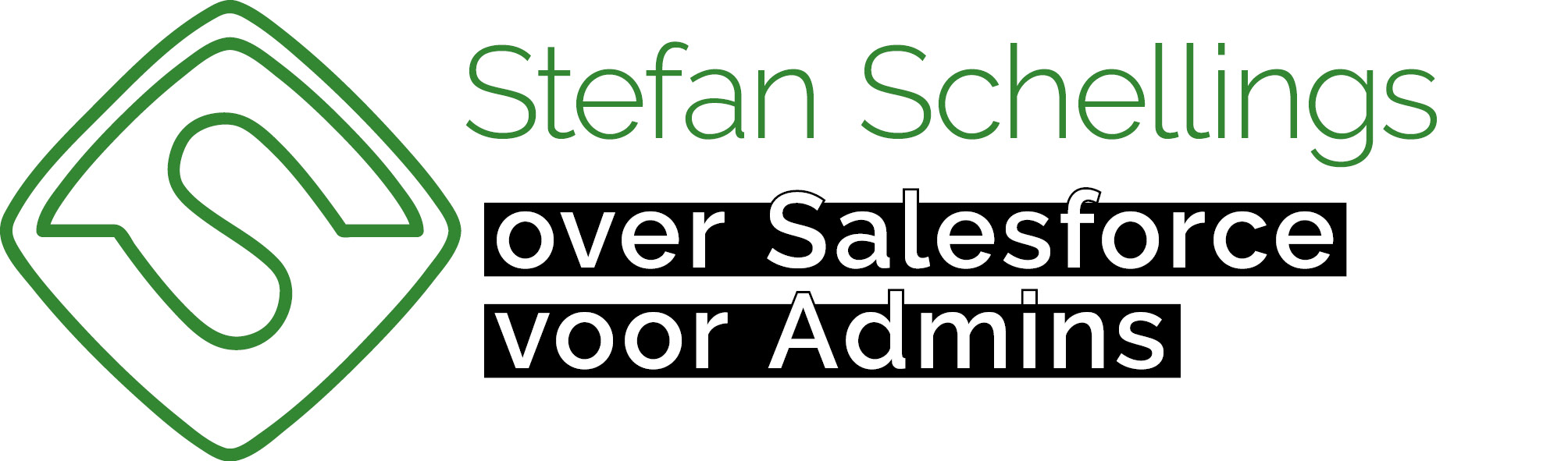Voor het importeren van data naar je Salesforce omgeving en exporteren eruit, zijn Data Import Wizard, Data loader en rapporten de meest bekende en gangbare mogelijkheden.
Inmiddels gebruik ik deze tools nog heel weinig, want mijn collega’s en ik hebben een betere tool gevonden, die we ook aan onze klanten adviseren. Zeker wanneer klanten met zeer grote data volumes werken.
Het is de Salesforce Inspector Reloaded browser plugin. Hiermee kun je onder meer:
- Vanaf een record pagina de waarden van alle velden voor dat record bekijken. Ook de velden die niet op de pagina layout staan.
- De API namen bij de veldlabels zichtbaar maken.
- Een data export maken op basis van een SOQL query en het resultaat rechtstreeks kopiëren en plakken in Excel
- Data uit Excel kopiëren en in de import functie van Inspector Reloaded plakken en direct records aanmaken, bijwerken, verwijderen en upserten
Salesforce Inspector Reloaded installeren
Salesforce Inspector Reloaded is een browser plugin, die fuinctionaliteit toevoegt aan je browser zelf. De plugin bestaat voor Chrome, Edge en Firefox. Het installatieproces wijst zichzelf wel, dus daar zal ik niet op in gaan.
Wanneer de browser plugin geïnstalleerd is, vind je aan de rechter zijkant van elk browser tabblad waarin je een Salesforce org open hebt dit kleine pijltje:
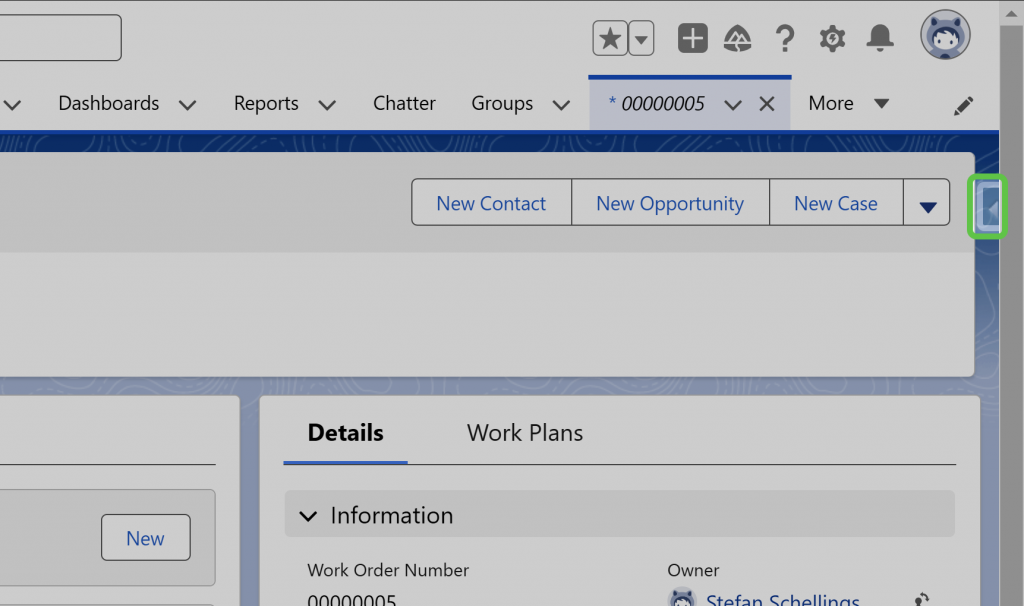
Daar komen de mogelijkheden van deze plugin tevoorschijn.
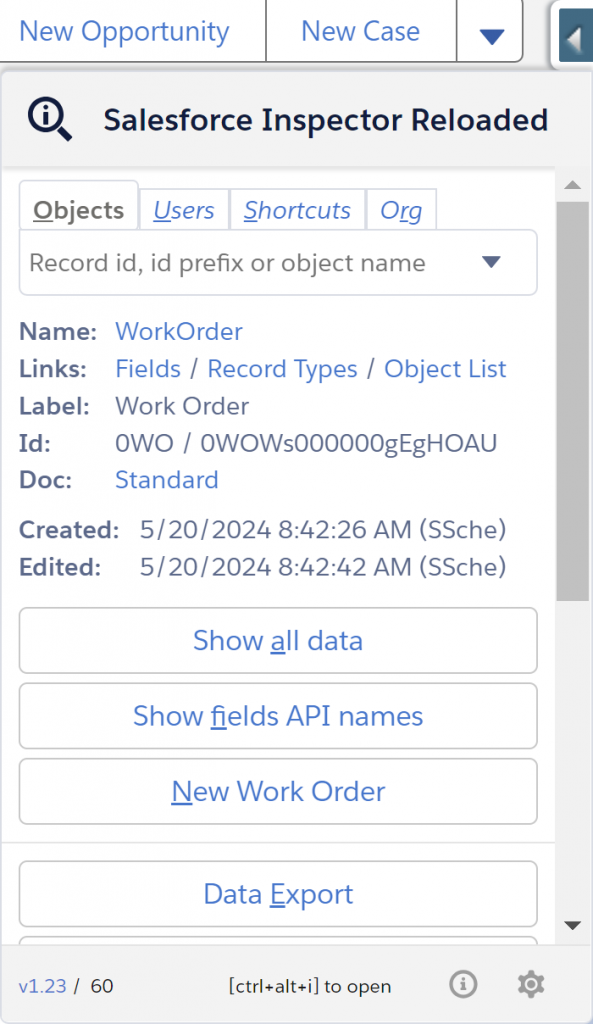
Tab Users
Onder het tabblad users kun je:
- Inloggen als een andere gebruiker (handig voor testen)
- direct voor een bepaalde user bekijken welke Permission Sets en Permission Set Groups aan diegene zijn toegewezen en meteen Permission Sets of Permission Set Groups toevoegen of verwijderen bij die user.
- Debug Logs aanzetten voor deze gebruiker (handig voor analyse van problemen in automatisering)
Tab Objects
De Show all data knop is zichtbaar als je je op een record pagina bevindt en kan je alle waarden van de record laten zien, ook degene die niet op de pagina layout staan.
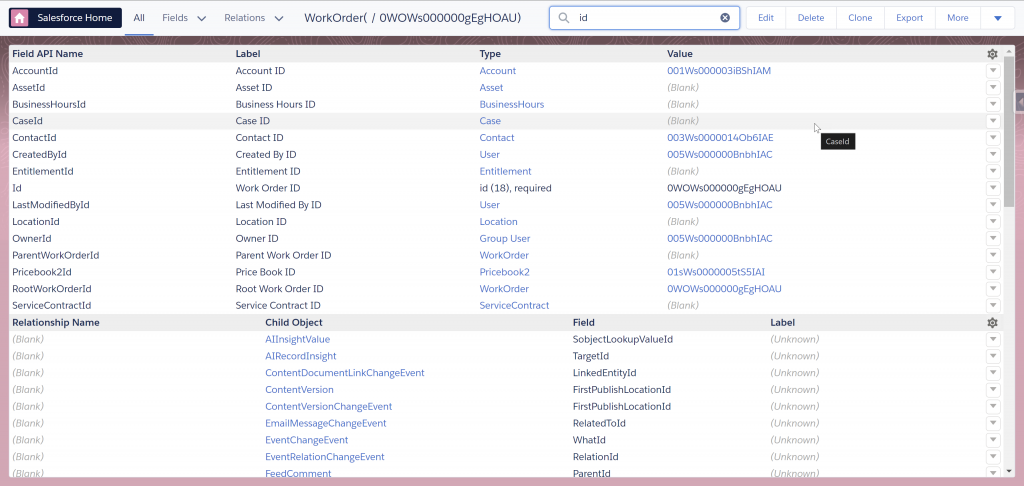
Je kunt zoeken / filteren op elke kolom. In de screenshot hierboven blijven alleen de velden over waarbij “id” voorkomt in het veldlabel, de API-naam van het veld, het type of de waarde.
Is een veld een formuleveld, dan zie je de waarde cursief en als je over de waarde hovert met je muisaanwijzer zie je ook de formule. Heel handig dus bij analyse. Hoef je ook daarvoor niet meer steeds te wisselen tussen de ‘voorkant’ en de Setup.

Ook de show API names feature kan handig zijn
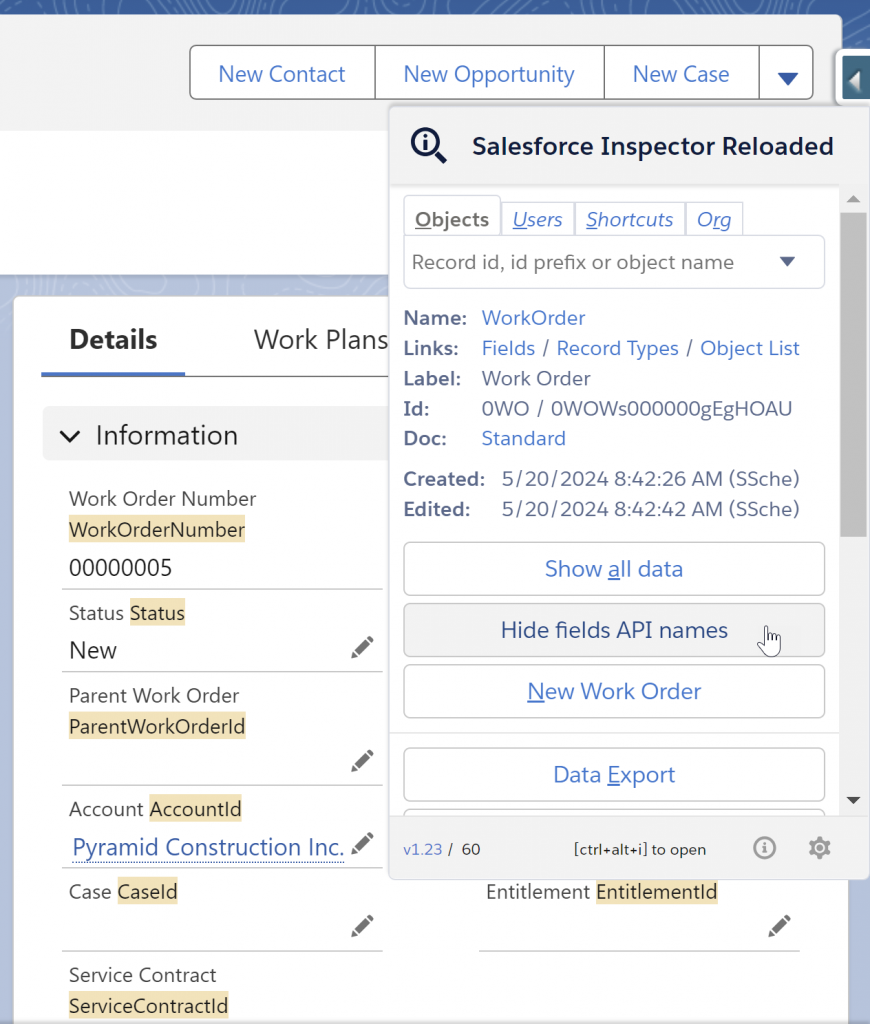
Exporteren van data
Waar je ook erg veel tijdwinst kunt behalen is bij importeren en exporteren van data. Laten we beginnen met exporteren.
Omdat je de te exporteren data selecteert door SOQL queries te schrijven, gaat het, als je daar handig in bent, lekker snel. En wat in Salesforce Inspector Reloaded beter is dan alle andere plekken die ik ken waar je ooit SOQL queries gebruikt, is de suggestie functie.
Begin te typen aan de naam van een object of veld en je ziet de lijst me mogelijkheden direct gefilterd worden op wat overeenkomt met wat je aan het typen bent. Zo hoef je niet per se alle API namen exact uit het hoofd correct te kunnen typen.
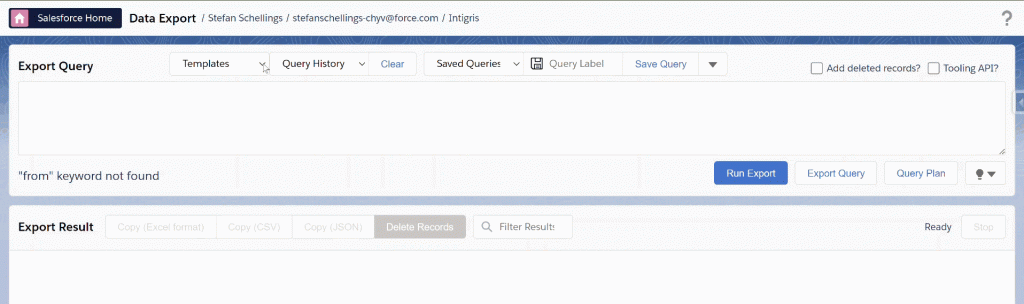
Hoewel Salesforce Inspector Reloaded het je heel gemakkelijk maakt, is het toch handig om je te verdiepen in SOQL. Zoals je gewend zult zijn van Trailhead, is het op een toegankelijke manier uitgelegd, waardoor het voor een breed publiek toegankelijk is.
Je kunt ook velden van bovenliggende records opvragen en deze ook gebruiken in de WHERE clause.
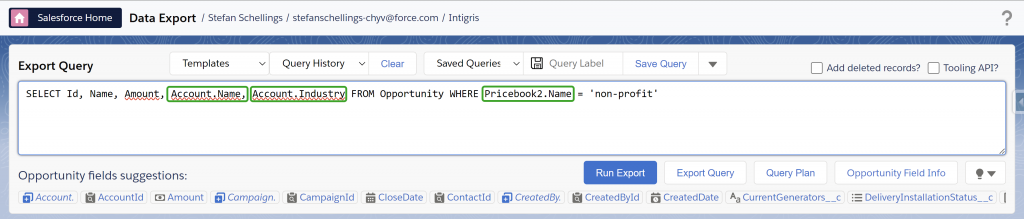
Data exporteren met een SOQL query is goed vergelijkbaar met wat je in lijstweergave en rapporten ook doet.
Nog een voordeel is dat je je resultaten direct in een format kunt kopiëren dat je zo in excel kunt plakken. Dus zelf de kolommen van een CSV file nog gaan scheiden in excel is ook niet meer nodig.
Let op: het kan even duren voor alle data is opgehaald. Als je query erg veel resultaten oplevert, worden ze in batches van 2.000 aan je totale lijst met resulaten toegevoegd. Kopieer dus pas als de gehele export is afgerond.
Data importeren
Bij het importeren van data met behulp van Inspector Reloaded zijn veel van de voordelen vergelijkbaar met de hierboven al benoemde voordelen bij de export tool.
Het kan handig zijn om voor je je import file gaat vullen eerst een export met de juiste kolommen te draaien, zodat je al meteen een excel file met de juiste API namen als kolomkoppen hebt.
Kolomkoppen die niet exact matchen met een bestaande veld-API-naam, moet je nog handmatig mappen.
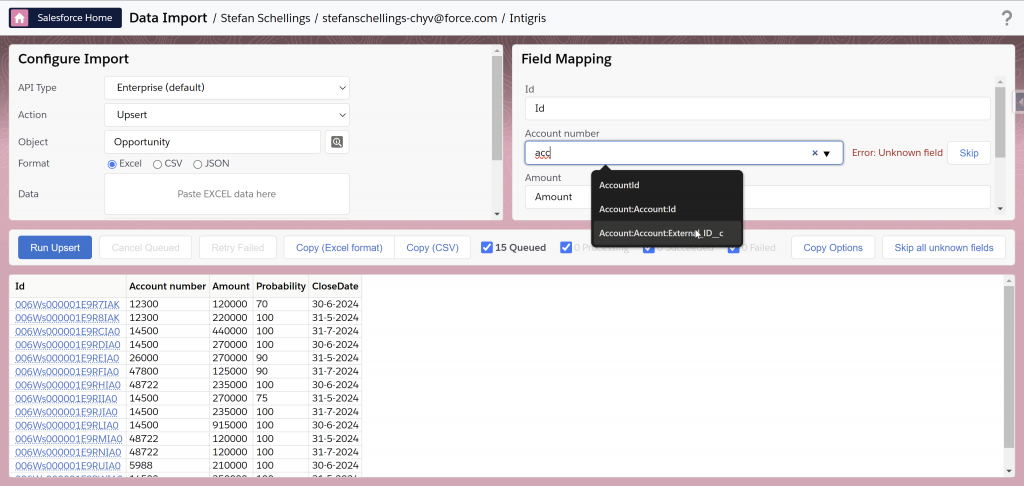
Wanneer je de Upsert functie gebruikt, kun je de relaties naar bovenliggende records ook leggen op basis van External Id velden van die records. Dat kan eenvoudiger zijn dan de Salesforce Id’s te noemen gebruiken. In het voorbeeld hierboven gebruik ik het External_ID__c veld op het Account object om de Opportunities op basis van een vijfcijferig klantnummer te koppelen aan de klanten waar ze bij horen.
Als je de API-naam voor zo’n kolomkop al meteen juist in je excel bestand wilt zetten, zodat je niets meer handmatig hoeft te mappen, dan is dit de syntax daarvoor: <Parent Relationship API Name>:<Parent Object API Name>:<Field API Name on Parent object>.
Bij importeren van data kun je ook de batch size en het aantal parallelle verwerkingen (threads) instellen.
Verwacht je dat er vrij veel synchrone record triggered flows geactiveerd zullen worden door je import, dan kan het verkleinen van de batch size handig zijn, om te voorkomen dat die flows vastlopen op de governor limits.
Importeer je veel data die relaties heeft met dezelfde bovenliggende records, dan zou je tegen locking errors aan kunnen lopen. Lockinh Errors treden op als op hetzelfde moment meer dan één transactie dezelfde records (zoals een account waaronder de opportunity hangt) wil raadplegen of bewerken. Om dit te voorkomen, kun je het aantal theads op 1 zetten. Uiteraard gaat je import door deze maatregelen wel langer duren, maar als het nodig is om vastlopers te voorkomen, dan is het fijn dat Inspector je de mogelijkheid biedt.
Dit is heel kort in een notendop mijn persoonlijke ervaring met Salesforce Inspector reloaded, waarvoor ik het gebruik en de voordelen die ik ervaar ten opzichte van andere tools die ik ken. Wil je meer weten over Salesforce Inspector reloaded, dan heb ik hieronder nog wat links met meer info.